レッドデッドリデンプション2アクティベーションエラーを修正する方法
この記事では、Red Dead Redemption2のプレイヤーがオンラインでログインするときに発生する「アクティベーションエラー」エラーの解決を試みます。
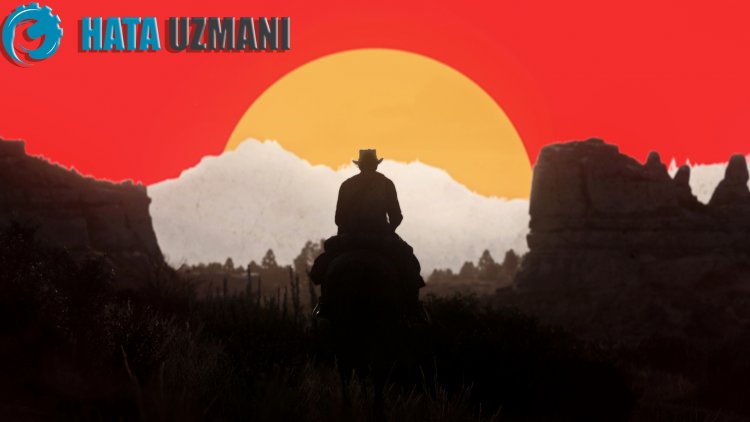
RDR 2プレーヤーがオンラインでゲームを開くときに発生する「アクティベーションエラー」エラーは、多くの問題が原因で発生し、ゲームへのアクセスを妨げます。このような問題が発生した場合は、次の手順を実行することで問題を解決できます。
レッドデッドリデンプション2アクティベーションエラーとは何ですか?
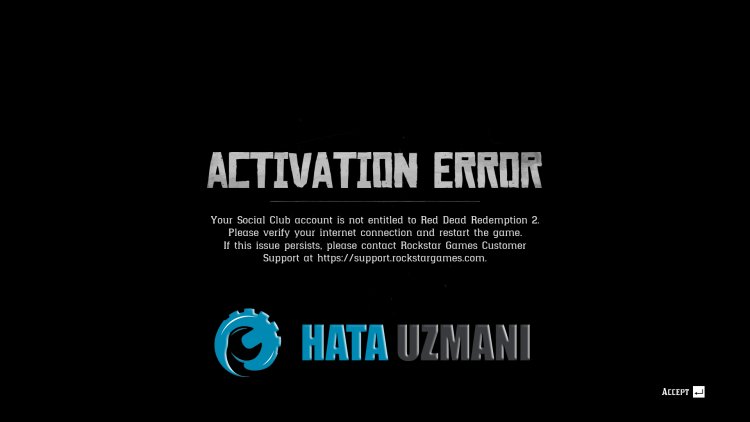
発生したこのエラーは、通常、SocialClubのネットワークエラーとして観察されます。 Rockstar Games Launcherで問題が発生すると、多くの問題が発生し、ゲームへのアクセスが制限される可能性があります。それらの1つは「アクティベーションエラー」として表示されます。
ネットワーク上のさまざまな問題により、このエラーが発生する可能性があります。このため、ネットワークチェックを実行して問題の解決を試みます。
レッドデッドリデンプション2アクティベーションエラーを修正する方法は?
このエラーを修正するために、いくつかの提案を挙げて問題の解決を試みます。
1-)Rockstar GamesLauncherをアンインストールします
上記のプロセスを実行した直後に、コンピューターからRockstar GamesLauncherを完全に削除します。次に、以下のリンクにアクセスして、Rockstar GamesLauncherアプリケーションをコンピューターに再度インストールします。
Rockstar GamesLauncherをダウンロードする
上に残したリンクにアクセスして、Rockstar GamesLauncherプログラムをダウンロードします。次に、コンピューターでインストールプロセスを実行し、以下の手順に従います。
- 検索開始画面に「サービス」と入力して開きます。
- 開いた画面で、「Rockstar Game Library Services」サービスを見つけて、ダブルクリックします。
- 開いた画面で、スタートアップタイプが無効になります。無効にしたオプションを「自動」に変更し、「適用」ボタンを押します。
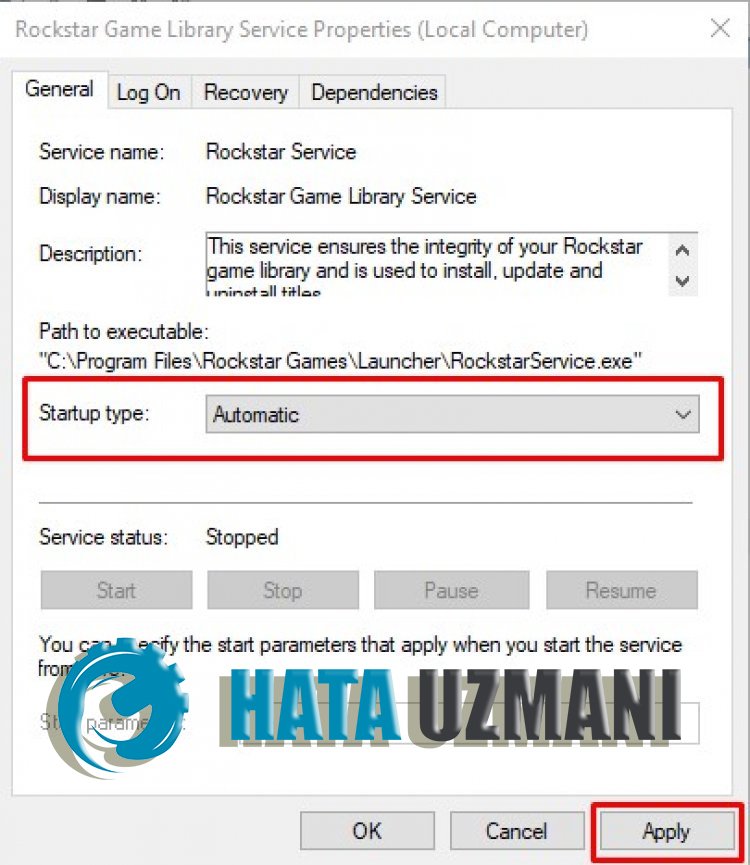
- このプロセスの後、[開始]ボタンが開きます。次に、「開始」ボタンをクリックしてサービスを開始します。
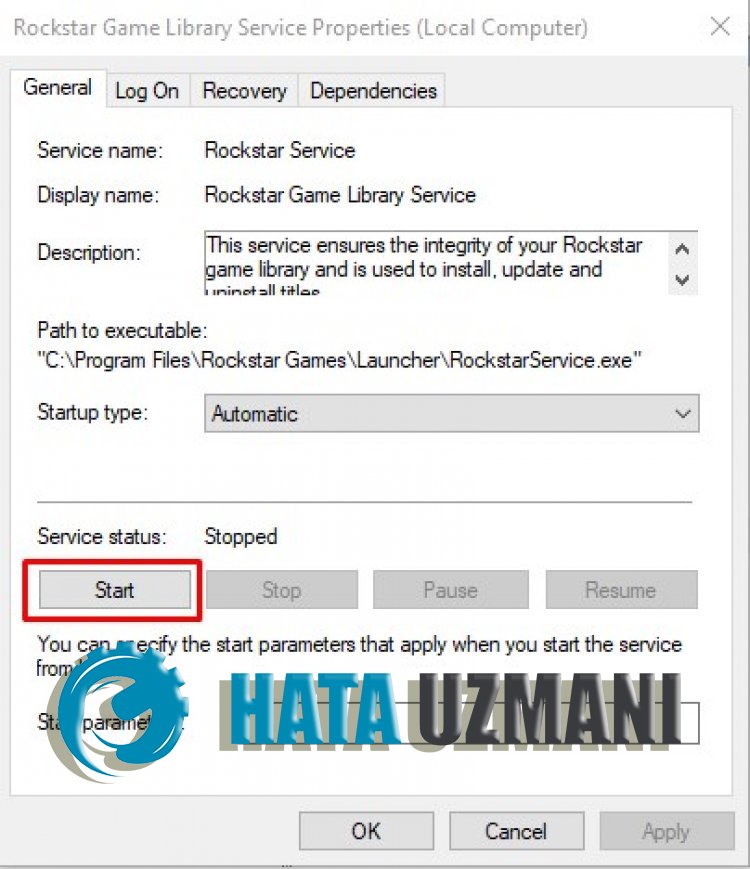
- このプロセスの後、「RockstarGameLibraryServices」サービスが実行されます。
プロセスを正常に実行した後、Rockstar GamesLauncherプログラムを実行してRDR2ゲームを開始できます。
2-)インターネットを更新する
モデムの電源ボタンを押して電源を切り、20秒待ちます。次に、モデムの電源を入れ直して、コンピュータを再起動します。このアクションにより、インターネットのIPアドレスが変更されます。これで、快適にゲームに参加できます。
3-)DNSキャッシュをクリアする
上記の提案のいずれも機能しなかった場合は、DNSキャッシュをクリアすることで問題を解決できます。このため;
- 検索開始画面でcmdと入力し、管理者として実行します。
- コマンドプロンプト画面で次のコード行を順番に入力し、Enterキーを押します。
- ipconfig / flushdns
- netsh intipv4リセット
- netsh intipv6リセット
- netshwinhttpリセットプロキシ
- netshwinsockリセット
- ipconfig / registerdns
- このプロセスの後、DNSキャッシュとプロキシが正常にクリアされたことが表示されます。
このプロセスの後、コンピュータを再起動してゲームを開くことができます。問題が解決しない場合は、別の提案に移りましょう。
4-)別のDNSサーバーを登録する
上記のプロセスのいずれも発生していない場合は、別のDNSサーバーをコンピューターに保存しましょう。
- コントロールパネルを開きます。
- [ネットワークとインターネット]オプションを選択します。
- 開いた画面で、ネットワークと共有センターを開きます。
- 左側の[アダプタ設定の変更]オプションをクリックします。
- 接続タイプを右クリックして、[プロパティ]メニューを開きます。
- [インターネットプロトコルバージョン4(TCP / IPv4)]をダブルクリックします。
- 以下に示すGoogleDNSサーバーを入力して設定を適用しましょう。
- 優先DNSサーバー:8.8.8.8
- その他のDNSサーバー:8.8.4.4
- 次に、[終了時に設定を確認する]オプションをクリックし、[OK]ボタンを押して手順を適用します。
このプロセスの後、コンピューターを再起動してゲームを実行できます。

















